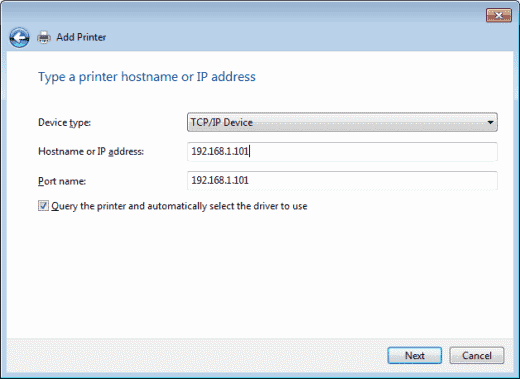Installez une imprimante sous Microsoft Windows 10 en utilisant une adresse IP.
- Sélectionnez “Début"Et tapez"impression avancée”Dans le champ de recherche.
- Choisissez “Configuration d'imprimante avancée“.
- Sélectionnez “L'imprimante que je veux n'est pas répertoriée“.
- Sélectionnez “Ajouter une imprimante en utilisant une adresse TCP / IP ou un nom d'hôte", Puis sélectionnez"Suivant“.
- Sélectionnez “Périphérique TCP / IP" dans le "Type d'appareil" liste.
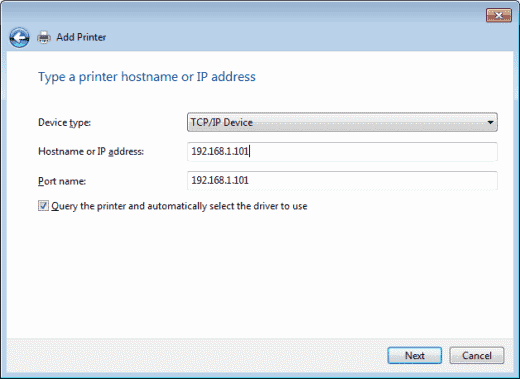
- Tapez le nom d'hôte ou la adresse IP de l'imprimante. Sélectionnez “Suivant“.
- Windows devrait trouver l’imprimante si elle est allumée et configurée correctement. Vous devrez peut-être spécifier plus d'informations. Si vous y êtes invité, sélectionnez le type d’adaptateur réseau installé dans l’imprimante dansType d'appareil" la liste déroulante. Vous pouvez aussi cliquer sur “Douane”Pour spécifier les paramètres personnalisés de l’imprimante réseau. Sélectionnez “Suivant“.
Windows vous guidera maintenant à travers l’installation des pilotes de l’imprimante. Une fois cette opération terminée, vous devriez pouvoir imprimer sur l’imprimante via une adresse IP directe.